windows7怎么弄动态壁纸 win7桌面壁纸怎么设置动态壁纸
更新时间:2021-02-05 15:39:53作者:zhong
现在有很多人喜欢把电脑设置的好看点,就说一个比较简单的设置把,例如桌面的动态壁纸,静态的话时间久了就会厌烦的,但也有一些用户是不知道动态壁纸的,那么windows7怎么弄动态壁纸呢,下面小编给大家分享win7设置动态壁纸的方法。
推荐系统:win7ghost下载纯净版
解决方法:
1、首先,我们在桌面上鼠标右键点击;在弹出的菜单中找到个性化并点击。
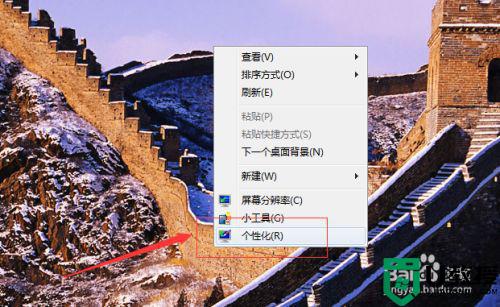
2、在个性化页面,我们选择一个多图的主题。
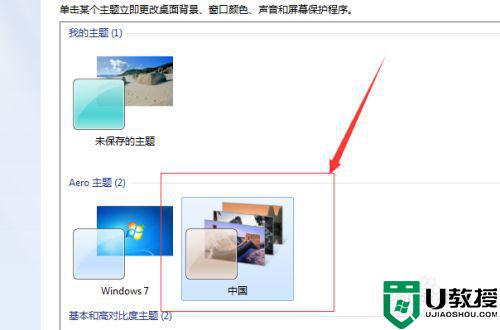
3、然后,我们找到左下角的桌面背景(放映幻灯片)并点击。
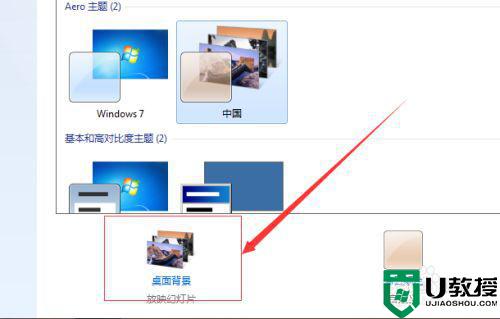
4、设置一下放灯片切换的时间为最小10秒,也可以设置成无需播放。
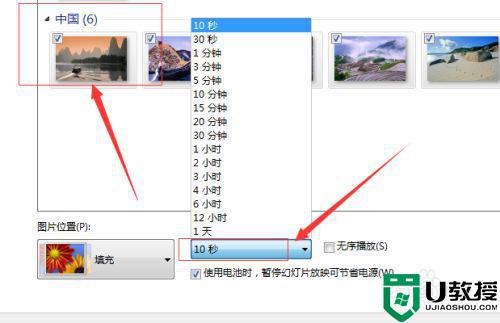
5、设置好之后,我们点击右下角的保存修改。
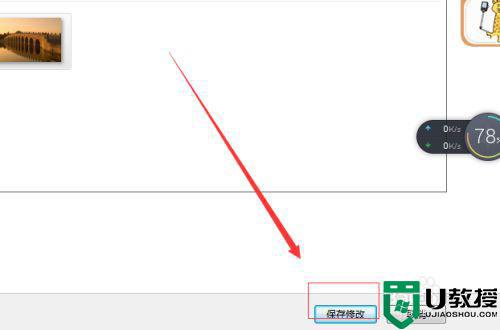
6、这样,桌面就成了10秒就切换图片的动态壁纸效果。

以上就是win7设置动态壁纸的方法,有想把桌面设置为动态壁纸的话,可以按上面的方法来进行设置。
windows7怎么弄动态壁纸 win7桌面壁纸怎么设置动态壁纸相关教程
- win7系统桌面怎么调动态壁纸 win7电脑动态壁纸怎么设置
- 怎样在win7设置动态壁纸 win7动态壁纸怎么弄
- windows7动态壁纸怎么设置 windows7如何设置动态壁纸
- win7动态壁纸怎么弄 win7动态桌面怎么弄
- win7设置动态壁纸方法 win7动画壁纸如何设置
- win7动态壁纸怎么不动了 win7动态桌面不动了的解决方法
- win7系统锁频后动态壁纸设置方法 w7怎么设置锁屏动态壁纸
- 电脑怎么设置动态壁纸win7 win7如何在电脑上设置动态壁纸
- windows7怎么设置视频壁纸 win7怎么把视频弄成壁纸
- windows7怎么换桌面壁纸 windows7怎么换壁纸
- Win11怎么用U盘安装 Win11系统U盘安装教程
- Win10如何删除登录账号 Win10删除登录账号的方法
- win7系统分区教程
- win7共享打印机用户名和密码每次都要输入怎么办
- Win7连接不上网络错误代码651
- Win7防火墙提示“错误3:系统找不到指定路径”的解决措施
热门推荐
win7系统教程推荐
- 1 win7电脑定时开机怎么设置 win7系统设置定时开机方法
- 2 win7玩魔兽争霸3提示内存不足解决方法
- 3 最新可用的win7专业版激活码 win7专业版永久激活码合集2022
- 4 星际争霸win7全屏设置方法 星际争霸如何全屏win7
- 5 星际争霸win7打不开怎么回事 win7星际争霸无法启动如何处理
- 6 win7电脑截屏的快捷键是什么 win7电脑怎样截屏快捷键
- 7 win7怎么更改屏幕亮度 win7改屏幕亮度设置方法
- 8 win7管理员账户被停用怎么办 win7管理员账户被停用如何解决
- 9 win7如何清理c盘空间不影响系统 win7怎么清理c盘空间而不影响正常使用
- 10 win7显示内存不足怎么解决 win7经常显示内存不足怎么办

